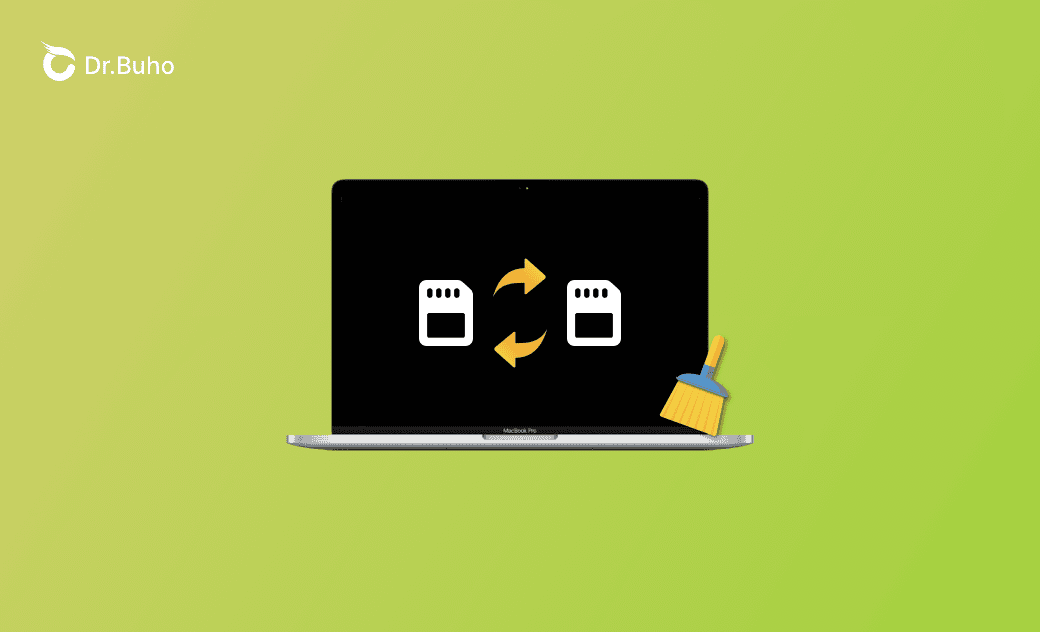Che cos'è lo "Spazio di scambio utilizzato" in Mac e come eliminarlo
Questa guida spiega cos'è lo "Spazio di scambio utilizzato" in Monitoraggio Attività Mac, spiega perché potrebbe essere grande e fornisce i passaggi per eliminarlo. Consultatela subito.
Avete mai notato lo spazio "Spazio di scambio utilizzato" sul vostro Mac? Tende ad aumentare quando la memoria è piena. Se siete curiosi di sapere cos'è e come ridurre il suo spazio, continuate a leggere questo articolo: abbiamo le risposte a tutte queste domande.
Cosa significa "Spazio di scambio utilizzato" sul Mac?
Il termine "Spazio di scambio utilizzato" indica la quantità di memoria di scambio attualmente in uso sul vostro Mac.
Che cos'è la memoria di scambio?
La memoria di scambio, nota anche come memoria virtuale, è una parte dello spazio di archiviazione del Mac riservata a contenere temporaneamente i dati che normalmente verrebbero archiviati nella RAM (Random Access Memory).
Come controllare "Spazio di scambio utilizzato" su Mac
Ecco due metodi per verificare le dimensioni di "Spazio di scambio utilizzato" sul Mac
Metodo 1. Tramite Monitoraggio Attività
- Aprire Monitoraggio Attività.
- Passare alla scheda Memoria.
- Sotto l'elenco dei processi, viene visualizzato un grafico che mostra la memoria fisica, la memoria utilizzata, i file memorizzati nella cache e spazio di scambio utilizzato.
Metodo 2. Tramite terminale
- Aprite il Terminale tramite Spotlight o Finder.
- Copiare e incollare il comando
sysctl vm.swapusagenel Terminale e premere Invio. - Il comando visualizzerà i dettagli sulla memoria di swap del Mac, compreso lo spazio di swap totale, lo spazio attualmente utilizzato e lo spazio disponibile.
Perché lo " Spazio di scambio utilizzato" è grande?
Il motivo di un valore elevato di "Spazio di scambio utilizzato" è che la memoria fisica è piena, il che spinge il sistema a scambiare automaticamente i file non importanti con il disco di avvio per mantenere un funzionamento regolare del Mac.
I file scambiati sul disco di avvio sono chiamati file di scambio. Si trovano nella directory /private/var/vm.]{notetype=Suggerimento}.
La memoria di scambio è gestita automaticamente dal sistema e non è necessario fare nulla. Tuttavia, se il vostro disco di avvio è quasi pieno e ritenete che cancellare lo spazio di swap utilizzato possa essere una soluzione, seguite i passaggi seguenti.
Come cancellare lo Spazio di scambio utilizzato" su Mac
1. Chiudere le applicazioni non utilizzate
Si consiglia di chiudere le applicazioni non necessarie per liberare memoria fisica, riducendo potenzialmente il ricorso allo spazio di swap.
2. Chiudere i processi che consumano risorse
Se si scopre che ci sono applicazioni o processi che richiedono molte risorse, chiuderli può aiutare a liberare spazio di swap.
- Aprite Monitoraggio Attività.
- Andate alla scheda Memoria.
- Selezionare le applicazioni e i processi che richiedono molta memoria, quindi fare clic sul pulsante Esci.
3. Sbloccare forzatamente la memoria inattiva
Potete anche lasciare che macOS liberi forzatamente la memoria inattiva usando il comando sudo purge. Questo comando è sicuro da usare, ma può causare rallentamenti temporanei.
- Aprite il Terminale.
- Digitare:
sudo purgee premere invio. - Immettere la password di amministratore e premere invio.
4. Riavviare il Mac
Un semplice riavvio può aiutare a liberare lo spazio di swap. Al riavvio del Mac, il sistema operativo valuterà nuovamente le esigenze di memoria.
5. Aggiungere più RAM
Se vi ritrovate spesso a dover liberare lo spazio di swap, ciò potrebbe indicare che il sistema sta esaurendo la memoria RAM fisica.
Prendete in considerazione l'aggiornamento della RAM per fornire più memoria alle applicazioni e ridurre la dipendenza dallo spazio di swap, offrendo una soluzione più efficace e sostenibile.
Bonus: 7 suggerimenti per liberare memoria (RAM) su Mac
La memoria di scambio viene utilizzata quando il Mac sta esaurendo lo spazio disponibile per la RAM. Se non è possibile aggiungere altra RAM fisica, seguite questi suggerimenti per liberare memoria sul vostro Mac:
Suggerimento 1. Ottimizzazione della RAM con un solo clic con BuhoCleaner.
Suggerimento 2. Disattivare le voci di login non necessarie.
Suggerimento 3. Organizzare e ripulire il desktop.
Suggerimento 4. Limitare il numero di finestre aperte del Finder.
Suggerimento 5. Ridurre il numero di schede aperte del browser.
Suggerimento 6. Rimuovere le estensioni e i plugin inutilizzati.
Suggerimento 7. Disinstallare le applicazioni che potrebbero causare problemi di memoria.
Conclusioni
La memoria di scambio è fondamentale per mantenere la stabilità del sistema e in genere non è necessario cancellarla manualmente. Tuttavia, se insistete a farlo, seguite il metodo fornito sopra. Per coloro che desiderano liberare più spazio di archiviazione, consigliamo vivamente BuhoCleaner, uno strumento di pulizia sicuro e professionale progettato appositamente per gli utenti Mac.